Windows 10 est livré avec deux éditeurs par défaut préinstallés pour l'édition de documents. L'un est le Bloc-notes et l'autre est Microsoft WordPad. Le Bloc-notes fournit des options d'écriture et d'édition de base pour les documents texte ou de script. Alors que Microsoft WordPad est un outil plus professionnel qui permet à l'utilisateur de créer et de formater des documents. Il peut également être utilisé comme alternative si l'utilisateur ne dispose pas d'une application Microsoft Word Office.
Parfois, certaines fonctionnalités de WordPad ne fonctionnent pas correctement pour une raison quelconque. Ce problème peut être résolu à l'aide de l'éditeur de registre Windows en réinitialisant les configurations de Microsoft WordPad et en recommençant à zéro. Cela résoudra très probablement tous les problèmes rencontrés précédemment.
Cet article traite du programme Microsoft WordPad en utilisant le schéma suivant :
- Comment exécuter Microsoft WordPad ?
- Comment utiliser Microsoft WordPad ?
- Comment réinitialiser Microsoft WordPad ?
Comment exécuter Microsoft WordPad ?
Pour exécuter le programme Microsoft WordPad, suivez les étapes ci-dessous.
Étape 1 : Recherchez WordPad dans le menu Démarrer
Ouvrez le menu démarrer et tapez ' WordPad ' dans le champ de recherche :
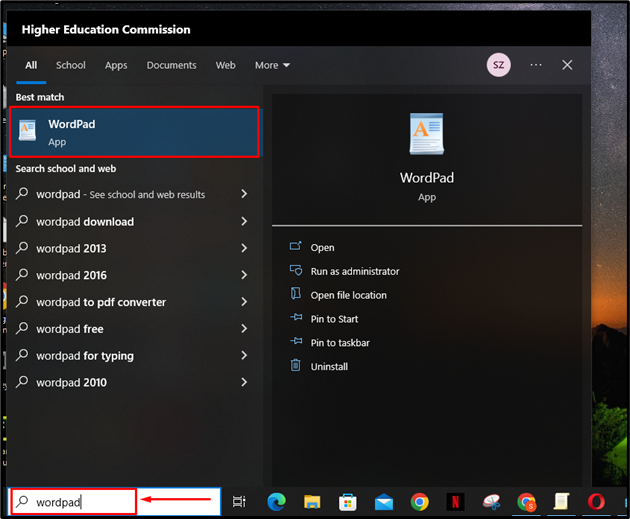
Étape 2 : Ouvrez WordPad
Pour exécuter le programme WordPad, cliquez sur le ' Ouvrir ' option:
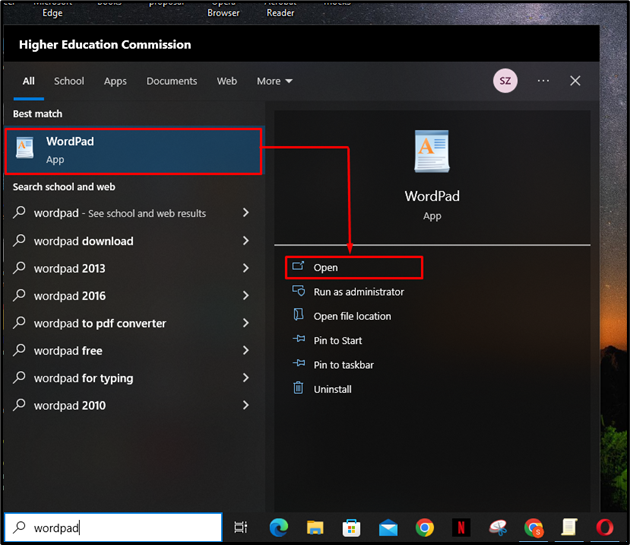
Ce faisant, le programme WordPad s'ouvrira :
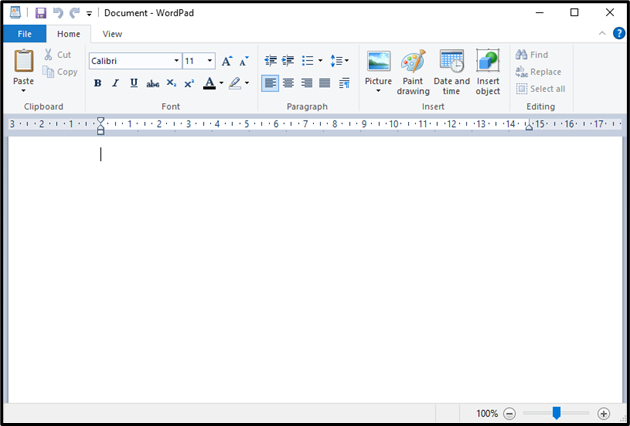
Comment utiliser Microsoft WordPad ?
Une fois que vous avez ouvert Microsoft WordPad, suivez les étapes ci-dessous pour créer un document à l'aide de WordPad.
Étape 1 : Rédigez le contenu
Cliquez sur l'espace blanc de la page à l'écran et saisissez le contenu du document à l'aide du clavier :
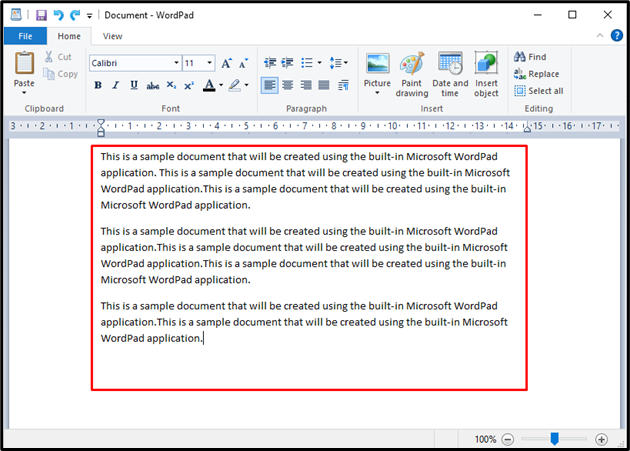
Étape 2 : Modifier le style de police
Pour changer la police, sélectionnez le texte souhaité en maintenant le clic gauche de la souris et en déplaçant le curseur jusqu'à ce que le texte souhaité soit sélectionné. Le texte sélectionné sera surligné en bleu :
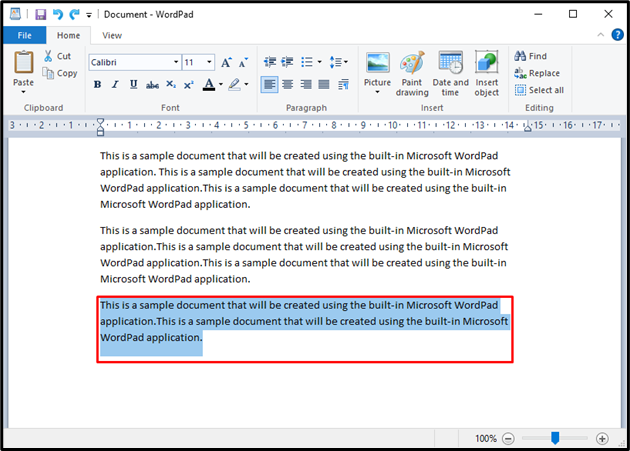
Après cela, cliquez sur le menu déroulant du sélecteur de polices en surbrillance ci-dessous dans le ' Maison ' et choisissez un style de police :
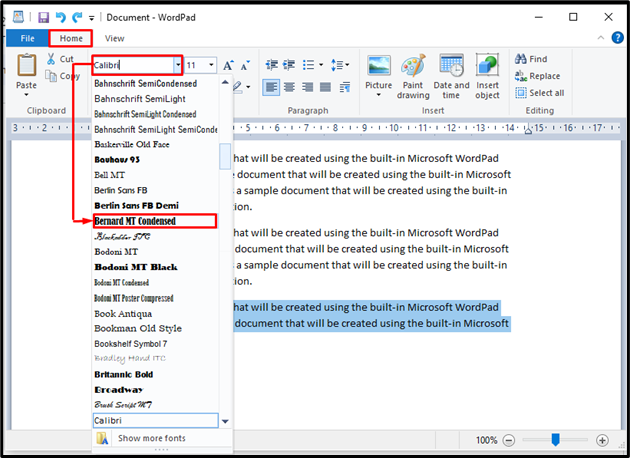
Ce faisant, le style de police du texte changera comme indiqué ci-dessous :
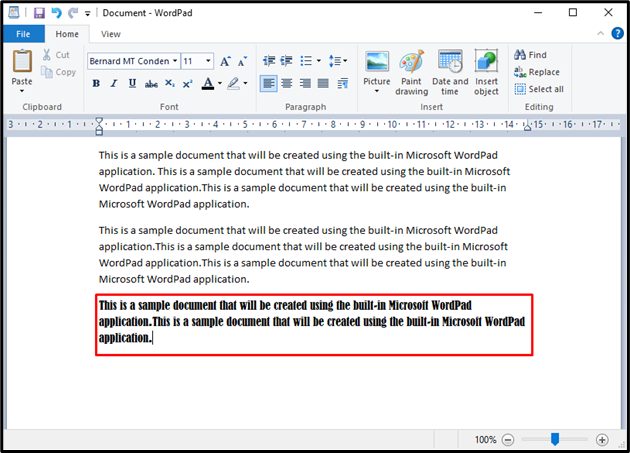
Étape 3 : Enregistrer le document
Maintenant, pour enregistrer le document créé, cliquez sur le ' Déposer ' dans le coin supérieur gauche de la fenêtre, et appuyez sur le ' Sauvegarder ' option. Le document peut également être enregistré à l'aide d'un ' Ctrl + S ” raccourci :
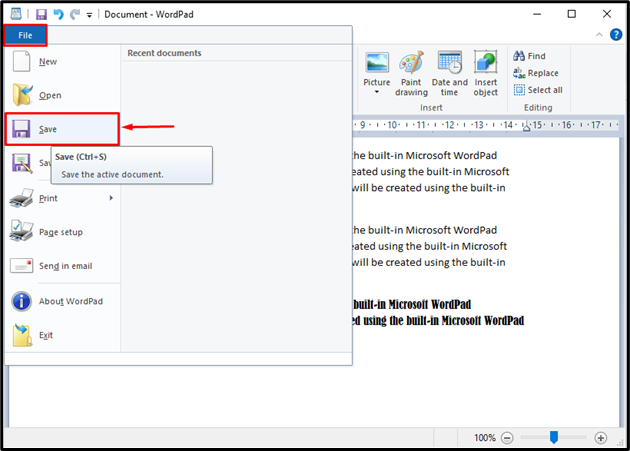
Ensuite, l'utilisateur doit entrer un nom pour le document. Après cela, appuyez sur le ' Sauvegarder ' bouton. Notez que WordPad utilise RTF (Rich Text Format) comme type de document par défaut lors de l'enregistrement :
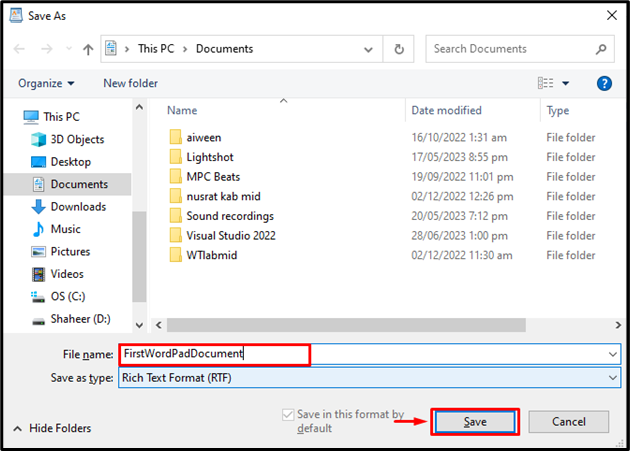
Cela enregistrera le document nouvellement créé à l'aide de Microsoft WordPad.
Comment réinitialiser Microsoft WordPad ?
Si l'utilisateur rencontre des problèmes pour accéder à certaines fonctionnalités de Microsoft WordPad, il peut réinitialiser l'application en suivant les étapes ci-dessous.
Étape 1 : Ouvrez l'Éditeur du Registre
L'Éditeur du Registre est une base de données qui conserve tous les paramètres d'application nécessaires à leur fonctionnement. Il peut être utilisé pour modifier les configurations en cas d'erreur. Pour ouvrir l'Éditeur du Registre, recherchez ' regedit ' dans le menu Démarrer et ouvrez le ' Éditeur de registre ” en tant qu'administrateur :
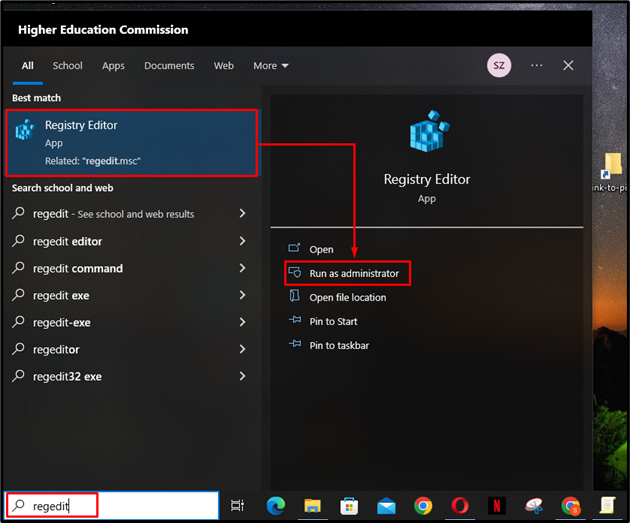
Étape 2 : Supprimer la clé d'options
Une fois l'éditeur de registre ouvert, accédez au ' HKEY_CURRENT_USER > LOGICIEL > Microsoft > Windows > CurrentVersion > Applets > WordPad » itinéraire et faites un clic droit sur le « Choix ” pour le supprimer :
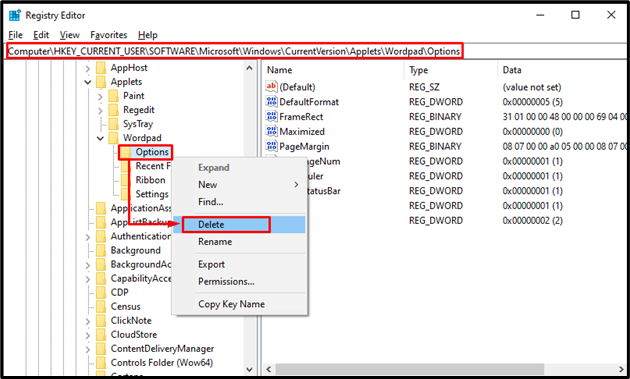
La suppression de ce fichier actualisera les paramètres de configuration de l'application WordPad. L'utilisateur peut redémarrer le WordPad pour recommencer à zéro et ne sera pas confronté aux problèmes précédents.
Conclusion
Microsoft WordPad est un programme d'édition de documents Windows intégré. Il peut être utilisé pour créer, modifier et formater des documents texte. WordPad peut être utilisé comme alternative à Microsoft Word Office sous Windows. Pour exécuter Microsoft WordPad, recherchez ' WordPad ” dans le menu Démarrer et ouvrez-le. Tapez le contenu du document et formatez-le à l'aide de divers outils. Pour enregistrer le fichier, cliquez sur le ' Déposer » et cliquez sur « Sauvegarder ' option. Cet article a fourni un guide d'instructions pour l'exécution, l'utilisation et la réinitialisation de WordPad sous Windows.